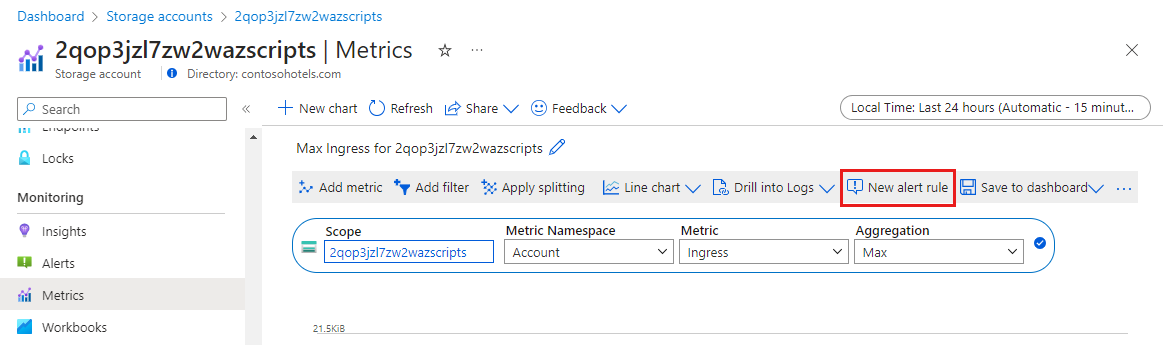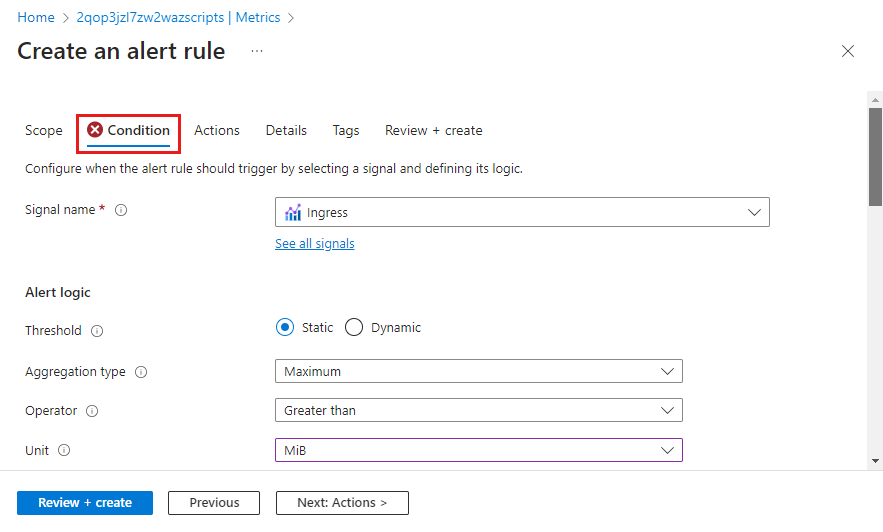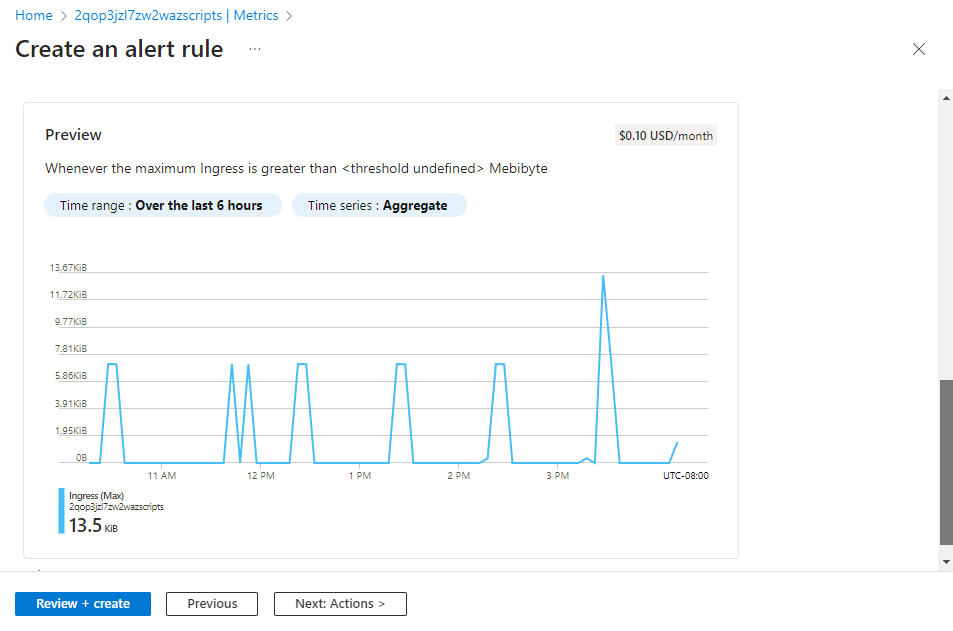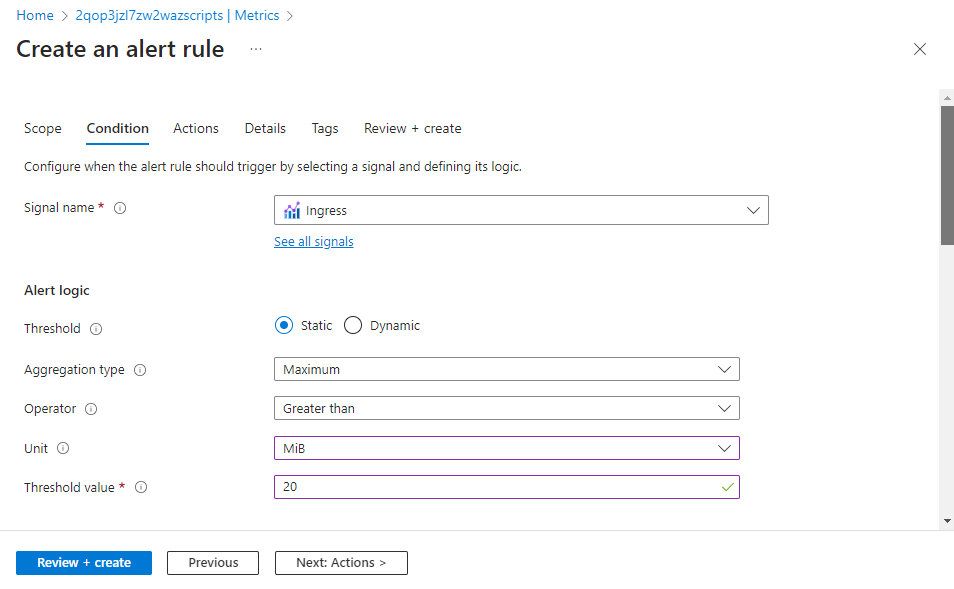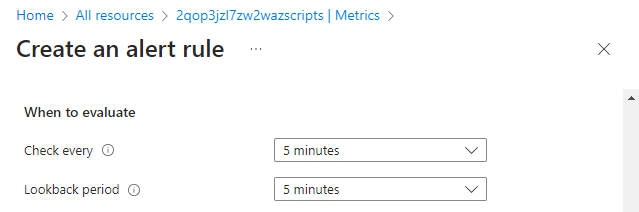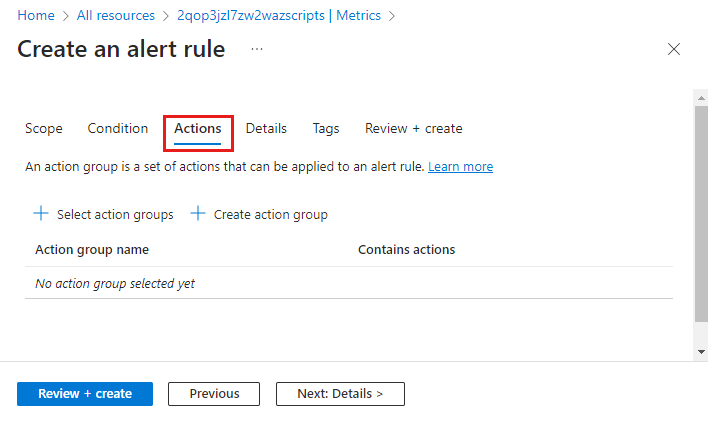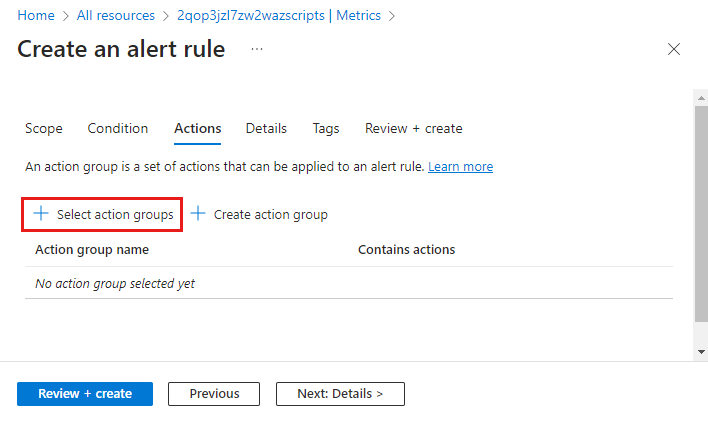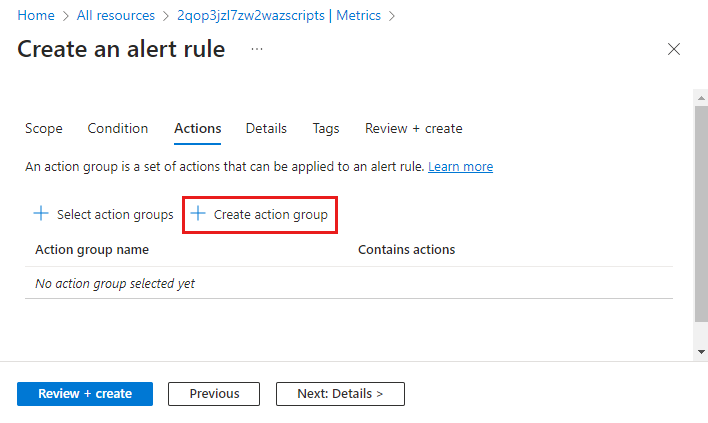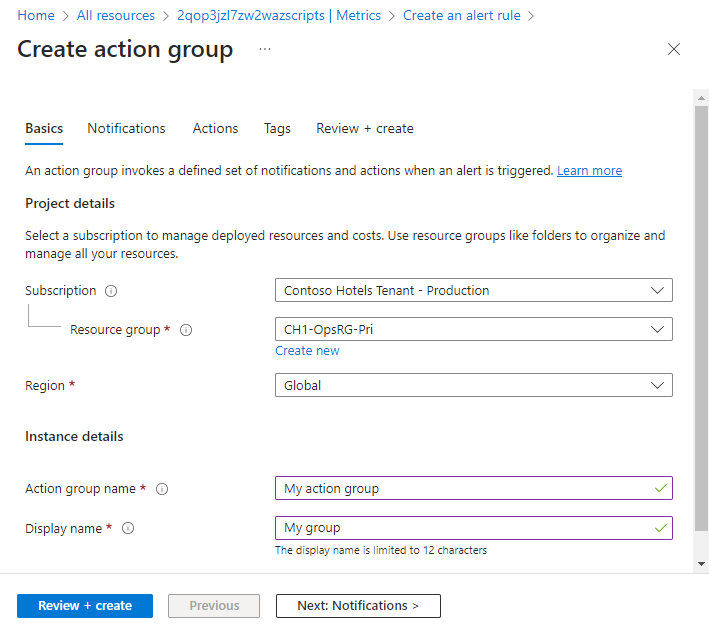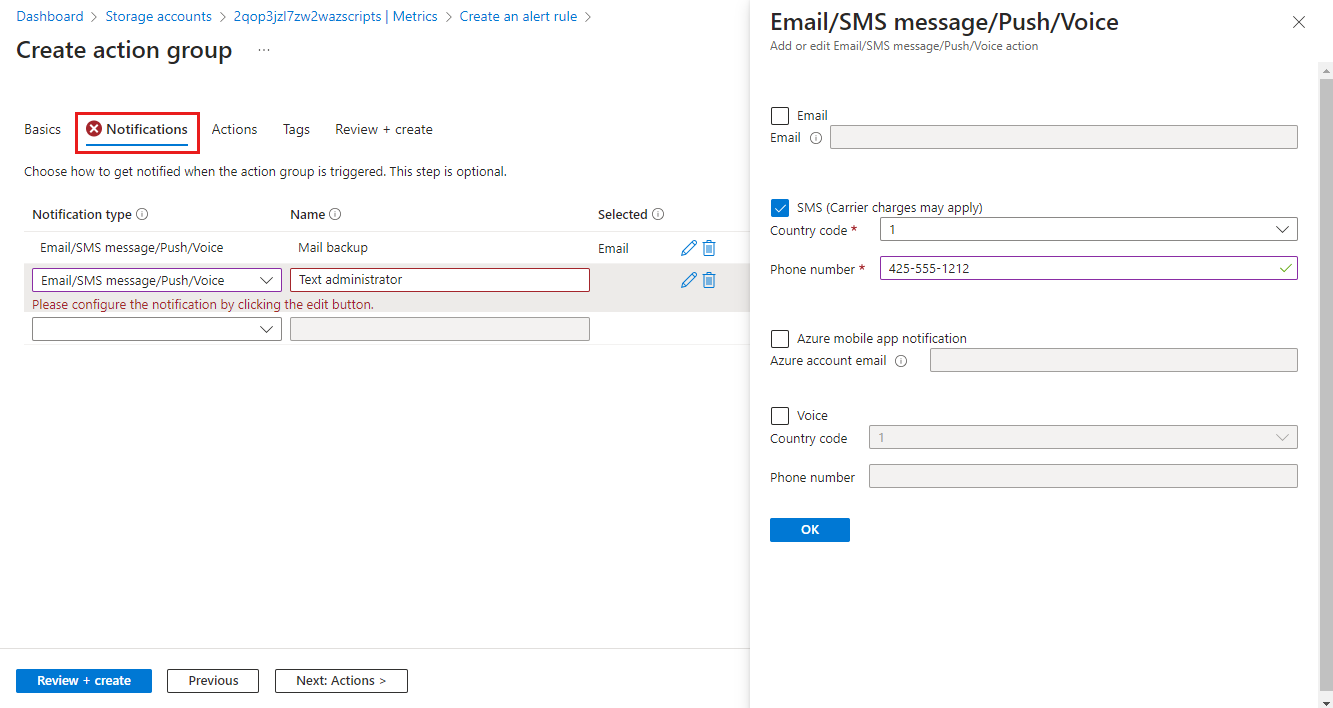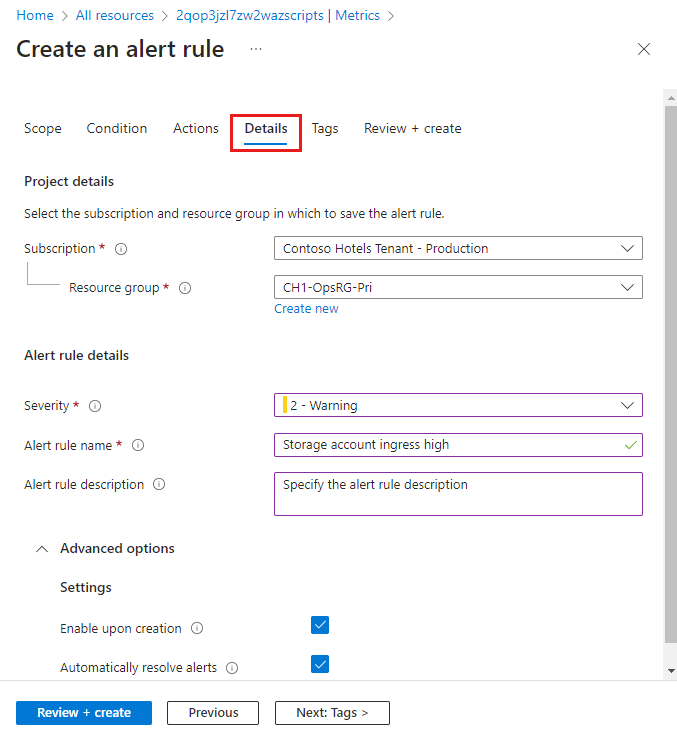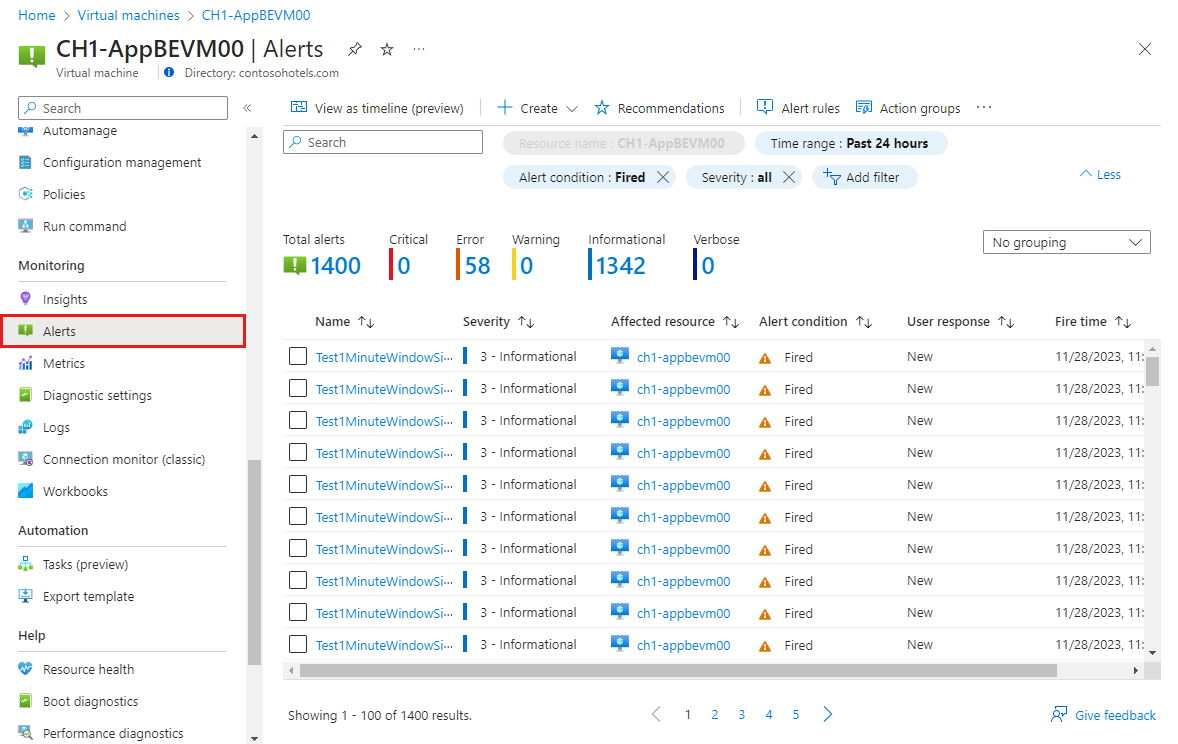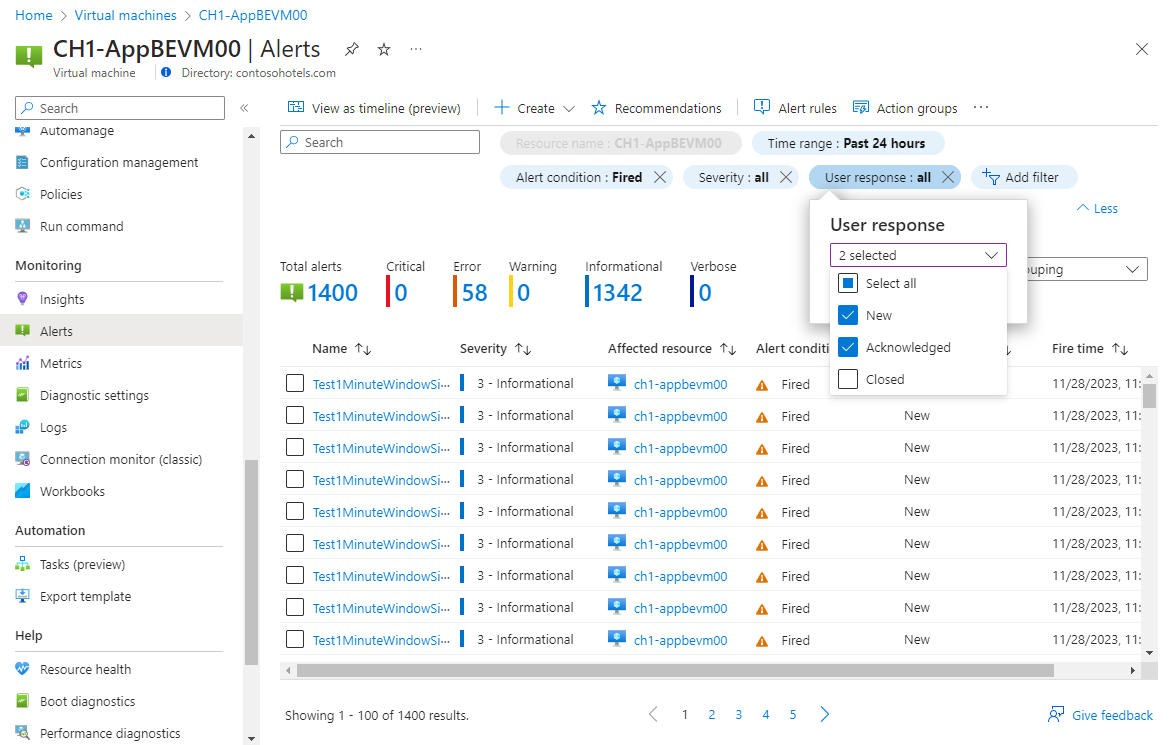자습서: Azure 리소스에 대한 메트릭 경고 만들기
Azure Monitor 경고는 모니터링 데이터에서 중요한 조건이 발견될 때 사용자에게 사전에 알립니다. Azure 리소스의 메트릭 값이 임계값을 초과하는 경우 메트릭 경고 규칙에서 경고를 만듭니다.
이 자습서에서는 다음을 하는 방법을 알아볼 수 있습니다.
- 메트릭 탐색기에서 메트릭 경고 규칙 만들기
- 경고 임계값 구성
- 경고 세부 정보를 정의하는 작업 그룹 만들기
필수 조건
이 자습서를 완료하려면 다음이 필요합니다.
- 모니터링할 Azure 리소스입니다. 메트릭을 지원하는 Azure 구독의 모든 리소스를 사용할 수 있습니다. 리소스가 메트릭을 지원하는지 확인하려면 Azure Portal에서 리소스 메뉴로 이동한 후 해당 메뉴의 모니터링 섹션에 메트릭 옵션이 있는지 확인합니다.
- 경고하려는 하나 이상의 메트릭이 있는 메트릭 탐색기의 차트. 자습서: Azure 리소스에 대한 메트릭 분석을 완료합니다.
새 경고 규칙 만들기
메트릭 탐색기에서 새 경고 규칙을 클릭합니다. 규칙은 메트릭 탐색기에서 선택한 대상 개체 및 메트릭을 사용하여 미리 구성됩니다.
경고 논리 구성
리소스가 이미 선택되어 있습니다. 경고 규칙에 대한 임계값 및 기타 세부 정보를 지정하도록 신호 논리를 수정해야 합니다.
이러한 설정을 보려면 조건 탭을 선택합니다.
차트에는 경고가 발생한 시기를 확인할 수 있도록 지남에 따라 선택된 신호의 값이 표시됩니다. 신호 논리를 지정하면 이 차트가 업데이트됩니다.
경고 논리는 조건 및 평가 시간으로 정의됩니다. 이 조건이 true이면 경고가 발생합니다. 경고 규칙에 대한 임계값을 제공하고, 연산자 및 집계 형식을 수정하여 필요한 논리를 정의합니다.
기본 시간 세분성을 그대로 적용하거나 요구 사항에 맞게 수정할 수 있습니다. 확인 간격은 경고 규칙이 조건이 충족되는지 확인하는 빈도를 정의합니다. 되돌아보기 기간은 수집된 값이 집계되는 시간 간격을 정의합니다. 예를 들어 5분마다 지난 5분을 확인합니다.
신호 논리 구성을 마쳤으면 다음: 작업 > 또는 작업을 클릭하여 작업을 구성합니다.
작업 구성
작업 그룹은 이메일 또는 SMS 메시지 보내기와 같이 경고가 발생하는 경우 수행할 작업 집합을 정의합니다.
작업을 구성하려면 작업 탭을 선택합니다.
작업 그룹 선택을 클릭하여 하나의 작업 그룹을 경고 규칙에 추가합니다.
구독에서 선택할 작업 그룹이 아직 없는 경우 작업 그룹 만들기를 클릭하여 새 작업 그룹을 만듭니다.
작업 그룹에 대한 구독 및 리소스 그룹을 선택하고. 포털에 표시되는 작업 그룹 이름과 이메일 및 SMS 알림에 표시되는 표시 이름을 지정합니다.
알림 탭을 선택하고, 경고가 발생하면 적절한 사람에게 알리는 하나 이상의 방법을 추가합니다.
세부 정보 구성
세부 정보 탭을 선택하고 경고 규칙에 대한 다양한 설정을 구성합니다.
- 경고가 발생하면 표시되므로 경고 규칙 이름에는 설명이 포함되어야 합니다.
- 필요에 따라 경고 세부 정보에 포함된 경고 규칙 설명을 제공합니다.
- 구독 및 리소스 그룹은 경고 규칙이 저장되는 위치입니다. 모니터링하는 리소스와 동일한 리소스 그룹에 있을 필요는 없습니다.
- 경고의 심각도. 심각도를 사용하면 상대적 중요도가 비슷한 경고를 그룹화할 수 있습니다. 오류의 심각도는 응답하지 않는 가상 머신에 적합합니다.
- 고급 옵션에서 규칙을 만들면 사용을 선택한 상태로 유지합니다.
- 고급 옵션에서 자동으로 경고 해결을 선택한 상태로 유지합니다. 이렇게 하면 경고가 상태 저장됩니다. 즉, 조건이 더 이상 충족되지 않으면 경고가 해결됩니다.
검토 + 만들기를 클릭하고 만들기를 클릭하여 경고 규칙을 만듭니다.
경고 보기
경고가 발생하면 해당 작업 그룹에서 알림을 보냅니다. 경고는 Azure Portal에서도 볼 수 있습니다.
리소스의 메뉴에서 경고를 선택합니다. 리소스에 대해 미해결 경고가 있는 경우 보기에 포함됩니다.
심각도를 클릭하여 해당 심각도의 경고를 표시합니다. 사용자 응답을 선택하고, 비공개를 선택 취소하여 미해결 경고만 표시합니다.
경고 이름을 클릭하여 세부 정보를 확인합니다.
다음 단계
이제 Azure 리소스에 대한 메트릭 경고를 만드는 방법을 알아보았으므로 다음 자습서 중 하나를 사용하여 로그 데이터를 수집합니다.